今天的内容开始前想先问问大家有没有遇到过这样的的情况:本想要拍一张美美的逆光的照片,对好焦咔嚓。回家一看拍出来的照片是清晰的,但是脸上黑得惨不忍睹。
就像这样

这这这……总不能再去原地拍一次吧。那咋办呢?俗话说,前期不够,后期来凑。
逆光脸黑怎么办?"局部调整来拯救"!
今天我们废片改造第一部分,就教你如何处理逆光人像照片。
首先第一步,脸部曝光不足怎么办?补呀!除了脸部,周围环境的部分曝光是正常的,所以我们只需要对局部也就是脸部进行补光。我们进行局部补光选用的软件可以是相册自带的调整功能,不过更推荐像snapseed或是泼辣修图这类有画笔支持局部调整功能的修图软件。

逆光人像主要问题在于人物面部的曝光不足,我们先使用 【画笔】 小心选取人物的脸部。

适当增加曝光与亮度。

第二步:完成这步,会给人一种照片已经修好的错觉。不过放大图片,观察脸上细节,因为增加了曝光,脸上的噪点变得非常严重,可以说是细节全无。
这么草率可不是我们仙女的风格,所以就有了下一步。把照片塞进美图秀秀,打开 【工具箱-老照片修复】 ,一键完成。


动图里因为清晰度不够对比可能不太明显,我们放大做了一个对比。

在放大的图片里我们可以很清晰地看到,没有经过老照片修复的图会有很多噪点(也就是那些白点点),但经过处理之后这样的情况得到了很大的改善。
不过不过,虽然我们后期可以补全一些拍照时的不足,但其实在前期拍照的时候做好准备能在后期的时候省好多力呢。
跑焦模糊也能救?"修复画质一步到位"
让我们来到第二各趴位大大们应该也和我一样遇到过这种头疼的情况吧:有时候拍到了美美的照片,当下开心的不行,结果回去在大屏幕上一看,发现拍虚了。美的照片沦为废片的一员,十分难受鸭。

我们前面提到的美图秀秀里的【老照片修复】也是可以让虚焦的照片变清晰的。

动图看不清楚?那我们来看看修复前后的照片对比吧!
我们可以看到,修复后的画面瞬间清晰了好几倍,而且也会相对有一定的锐化,效果是不是还挺明显的。

除了上面提到的这种模糊的照片,还有一类照片也经常被我们抛弃,就像下图这种照片:在光线不足的条件下拍摄,有很多噪点,而且皮肤显的很脏,不通透。

所以吧,我们总说光线很重要!一张照片的光线好坏,往往决定了它的最终效果,但是已经这样了还能挽救下么???
OK的,不要慌!我们还可以靠后期!直接上修复前后对比。

修复步骤:
第一步:提升照片的一个曝光值、对比度、高光、色调等等(这一步可以根据整体画面的调性来调~)

第二步:打开美图秀秀里的工具箱里的【老照片修复】就OK啦~(具体步骤就不演示了,上文有哦)

尾声
我们在平时拍照的时候一定会有随手记录的时候,可能拍出的效果并不那么好,可是那是最真实的瞬间。这个时候,我们就可以利用各种后期的方式,来拯救这些照片,赋予它们新生。

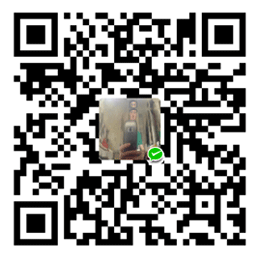 微信打赏
微信打赏
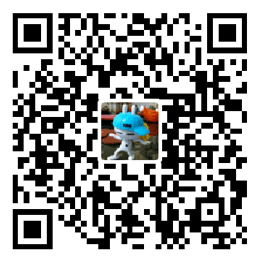 支付宝打赏
支付宝打赏

